Mac 計算機重新啟動並顯示錯誤消息 - 原因和修復
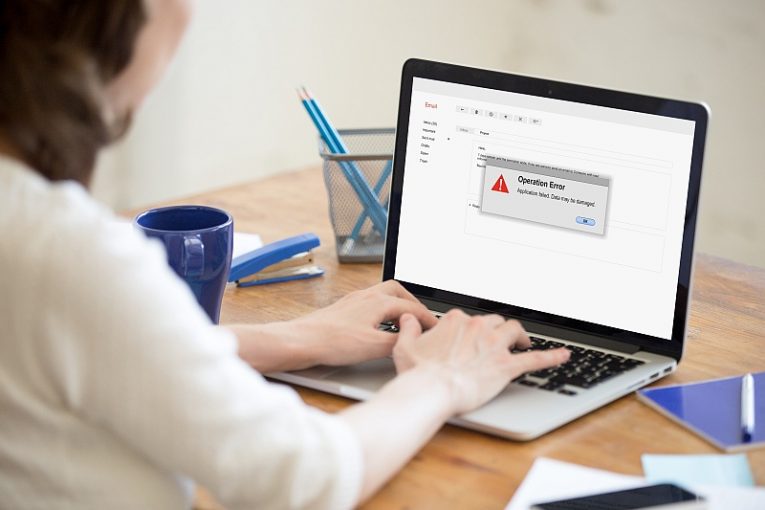
有時,即使是一台運行良好且沒有重大問題的穩定 Mac 計算機,也可能會遇到看似隨機的問題。您可能會遇到隨機重新啟動的感覺,並伴隨著重新啟動前的崩潰消息,或者在重新啟動到牆紙和擴展塢時計算機已從錯誤中恢復的消息。
本文將為您提供一些想法和技巧,如果您原本健康的 Mac 開始遇到難以解釋的問題、看似隨機的重啟和錯誤消息,您可以嘗試。
類似的重啟和錯誤消息可能由多種原因引起,但最常見的原因是出現故障或出現故障的軟件和硬件。
-
Table of Contents
以安全模式重新啟動並檢查更新
您應該嘗試的第一件事是以安全模式重新啟動 Mac。為此,請單擊 Apple 菜單,然後單擊“關機”。系統關閉後,將其重新啟動並立即按下 Shift 鍵並在計算機啟動時按住它。看到登錄窗口後,您可以鬆開 Shift 鍵。
以安全模式啟動並登錄後,單擊 Apple 菜單,然後單擊 App Store,然後檢查所有已安裝應用程序的更新。
-
嘗試卸載非 Apple 的第三方提供的軟件
隨著 Apple 不斷更新其 Mac 操作系統,您可能擁有的由第三方生產的一些額外插件和軟件可能會滯後於更新並導致此過程中的不兼容。嘗試查閱每個應用程序的網站或文檔以確保它與當前版本的 macOS 兼容,然後僅重新安裝標記為兼容的軟件。
-
斷開額外的硬件
斷開任何外部設備和外圍設備與計算機的連接,只留下鍵盤和鼠標,最好都是 Apple 製造的。這樣,您可以一次將設備重新插入一個,然後查看崩潰是否在任何步驟繼續或重新出現。這不僅包括您使用電纜連接的設備,還包括來自第三方的 PCI 卡和 RAM 棒。
每當您重新插入另一個組件或設備時,重新啟動您的 Mac 並測試一段時間。
-
釋放更多磁盤空間
作為解決類似崩潰的最後嘗試,您可以嘗試釋放系統驅動器上的更多磁盤空間。您應該嘗試釋放大約 10% 到 20% 的總系統驅動器,並始終保持該空間可用。可能會耗盡整個 RAM 的密集操作將需要該物理驅動器空間,如果空間不足,可能會導致崩潰。





